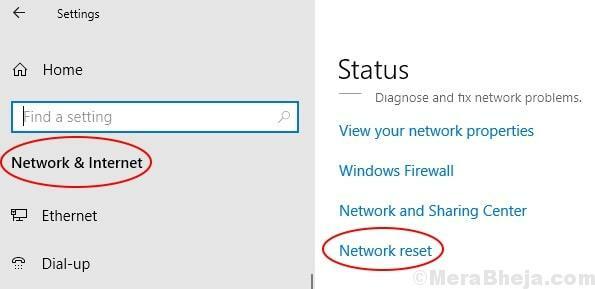Windows 11, як і його попередник, використовувала шрифти True Type та OpenType. Коли Windows знаходить ненадійний шрифт (шрифти не в C: \ Windows \ Шрифти папку), це блокує її завантаження шрифтів у системі. Але ви можете легко налаштувати цей параметр, за допомогою якого ви можете ввімкнути/вимкнути шрифти у вашій системі. Якщо ви зіткнулися з цією проблемою шрифту в будь -якому додатку на своєму комп’ютері, ця стаття призначена саме вам.
Три різні режими блокування ненадійних шрифтів
Існує три різних режими, які можна використовувати для налаштування процесу блокування ненадійних шрифтів.
- Режим увімкнення - Це означає, що функція блокування ненадійних шрифтів увімкнена. Якщо ви встановите цей режим, жодні ненадійні шрифти не завантажуватимуться.
- Режим аудиту - Це не перешкоджає завантаженню ненадійних шрифтів на ваш комп’ютер. Але він реєструє його у журналі подій. Ви можете перевірити, які програми стикаються з цією проблемою.
- Запобігайте завантаженню ненадійними шрифтами певних програм - Ви можете легко виключити деякі програми із завантаження ненадійних шрифтів.
Як увімкнути блокування ненадійних шрифтів у Windows 11, 10
Ви можете використовувати Редактор реєстру, щоб заблокувати завантаження ненадійних шрифтів у будь -якому додатку по всій системі.
1. Торкніться значка Windows на панелі завдань і введіть «regedit“.
2. Після цього натисніть на кнопку «Редактор реєстру”, Щоб відкрити редактор реєстру.

ПРИМІТКА –
На наступному кроці ви створите новий ключ у наявному реєстрі. Це ризиковано, оскільки реєстр зберігає ключові ключі в системі. Отже, ми пропонуємо вам створити резервну копію ключів реєстру, якщо ви її ще не створили.
а. Після того, як ви відкриєте редактор реєстру, вам потрібно буде натиснути кнопку «Файл", А потім натисніть"Експорт“.
b. Після цього просто збережіть резервну копію в безпечному місці.

Якщо щось виходить із звичайного, ви можете просто імпортувати цю резервну копію та зберегти систему.
3. Коли відкриється редактор реєстру0r, вставте це місце в заголовок і натисніть Введіть щоб миттєво відкрити ключ.
HKEY_LOCAL_MACHINE \ ПРОГРАМНЕ ЗАБЕЗПЕЧЕННЯ \ Політика \ Microsoft \ Windows NT \ MitigationOptions
4. Тепер праворуч клацніть правою кнопкою миші пробіл і торкніться «Новий>", А потім натисніть"Значення рядка“.
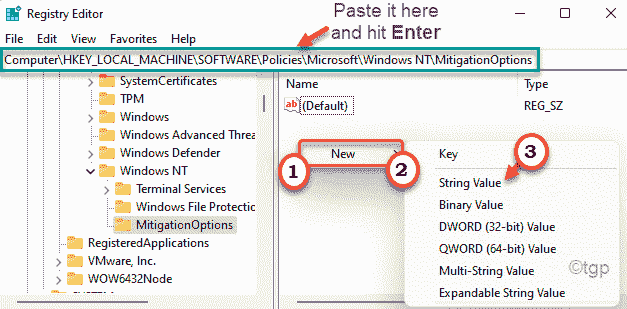
5. Потім перейменуйте це значення рядка як “MitigationOptions_FontBocking“.
6. Після того, подвійне клацання на ньому, щоб відрегулювати значення.
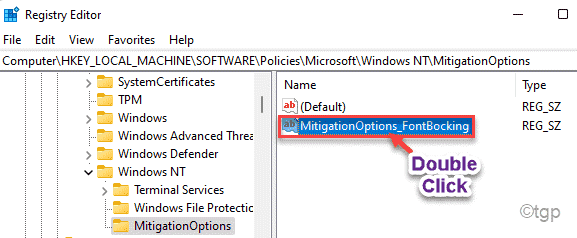
7. Тут ви маєте значення, які можна перемикати, щоб увімкнути цей параметр або увімкнути режим аудиту.
Щоб встановити Режим ВКЛ - Вставте це значення у вікно.
1000000000000
8. Потім торкніться «в порядку”, Щоб зберегти це налаштування.
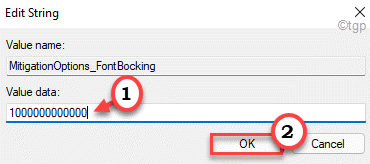
9. Якщо ви хочете включити Режим аудиту, значення, яке ви повинні вставити, це -
3000000000000
10. Потім торкніться «в порядку”, Щоб зберегти це налаштування.
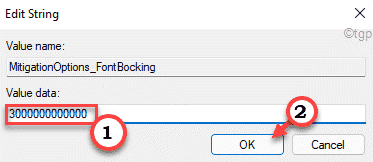
Закрийте редактор реєстру. Перезапустіть комп'ютера, щоб зберегти це налаштування. Після перезавантаження системи у вас будуть потрібні налаштування для функції блокування/розблокування шрифтів.
Якщо ви хочете вимкнути цю функцію розблокування на своєму комп’ютері, просто виконайте ці вказівки -
1. Відкрийте редактор реєстру.
2. Потім перейдіть до того ж місця, де вперше -
HKEY_LOCAL_MACHINE \ ПРОГРАМНЕ ЗАБЕЗПЕЧЕННЯ \ Політика \ Microsoft \ Windows NT \ MitigationOptions
3. Потім на правій панелі знайдіть “MitigationOptions_FontBocking”Ключ.
4. Далі клацніть правою кнопкою миші на клавіші та торкніться «Видалити”, Щоб видалити ключ.
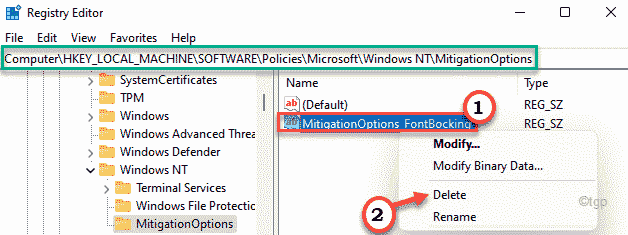
5. Нарешті, не забудьте натиснути на «Так», Коли ви отримаєте попереджувальне повідомлення.
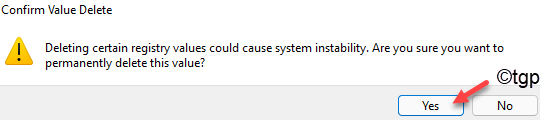
Це вимкне систему блокування шрифтів, а Windows завантажить будь -які шрифти.
Як увімкнути/вимкнути ненадійні шрифти за допомогою групової політики
[ТІЛЬКИ ДЛЯ ПРО, ПІДПРИЄМСТВО ВИДАННЯ ВІКН]
Якщо ви не хочете використовувати редактор реєстру, ви можете легко скористатися редактором локальної групової політики, щоб увімкнути/вимкнути ненадійні шрифти.
1. Спочатку натисніть кнопку Клавіша Windows+R ключі разом.
2. Потім введіть "gpedit.msc”І вдарив Введіть щоб відкрити редактор локальної групової політики.

3. Коли він відкриється, йдіть цим шляхом -
Конфігурація комп'ютера> Адміністративні шаблони> Система> Параметри пом'якшення
4. Потім праворуч ви побачите «Блокування ненадійних шрифтів”Політика.
5. Тоді, подвійне клацання щодо конкретної політики щодо її зміни.
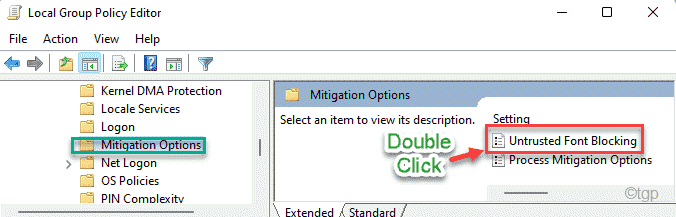
6. Потім встановіть для політики "Увімкнено“.
7. Тут ви помітите три варіанти "Варіанти пом'якшення” –
Блокуйте ненадійні шрифти та події журналу - Як випливає з назви, це блокуватиме ненадійні шрифти, а це блокуватиме подію у журналах.
Не блокуйте ненадійні шрифти - Це ввімкне політику, але це не заблокує ненадійні шрифти. Він також не реєструватиме жодних спроб у файлі журналу подій.
Запис подій без блокування ненадійних шрифтів - Це вводить подію у файл журналу подій, але не блокує ненадійні шрифти.
Виберіть потрібний варіант.
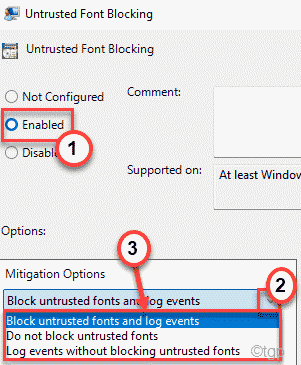
8. Нарешті, натисніть «Застосувати”Та“в порядку”, Щоб зберегти це налаштування на комп’ютері.

Закрийте вікно Редактор локальної групової політики. Нарешті, перезапустити комп’ютера, щоб переконатися, що ця політика застосовується до апарата.
Тепер ваша машина буде налаштована відповідно до ваших особистих уподобань.
Ще один злом реєстру для блокування ненадійних шрифтів
Існує ще одна хитрість реєстру, яку можна використати для блокування ненадійних шрифтів на вашому комп’ютері.
1. Спочатку натисніть кнопку Клавіша Windows+R ключі разом.
2. Потім введіть "regedit”І натисніть Enter, щоб відкрити редактор реєстру.

3. Як тільки він відкриється, паста цю адресу в адресному рядку та натисніть Введіть негайно перейти до цього місця.
HKEY_LOCAL_MACHINE \ SYSTEM \ CurrentControlSet \ Control \ Session Manager \ Kernel \
4. Тепер уважно перегляньте список значень на правій панелі для пошукуВаріанти пом'якшення”Ключ.
5. Якщо ви не можете знайти ключ, просто клацніть правою кнопкою миші на пробілі, а потім клацніть на «Новий>”Та“Значення QWORD (64-розрядне)”, Щоб створити нове слово.
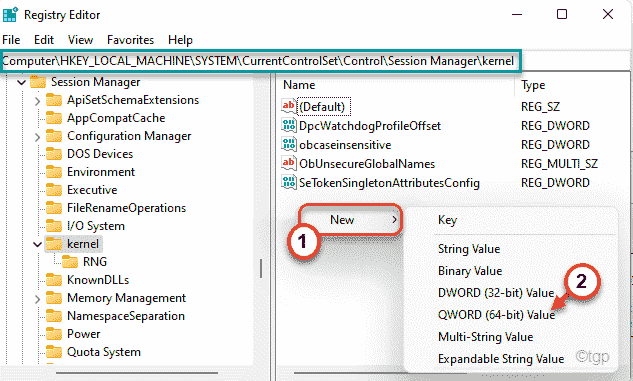
6. Назвіть нове значення як "Варіанти пом'якшення“.
7. Тепер, двічі натисніть на вартість.
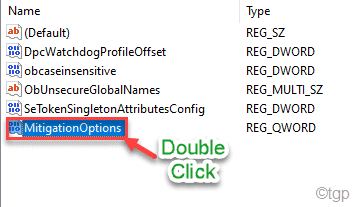
8. У цьому також є три налаштування на основі встановленого вами значення. Ми перерахували всі три значення. Ви можете встановити будь -яке з цих значень відповідно до ваших уподобань.
УВІМКНЕНО mode - значення є 1000000000000.
Вимкнено mode - значення є 2000000000000.
Аудит режим - значення таке 3000000000000.
9. Потім натисніть «в порядку», Щоб зберегти цю зміну.
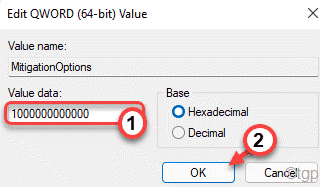
Після цього закрийте вікно редактора реєстру. Тоді, перезапустити комп’ютер, щоб цей трюк реєстру вдався.
Дізнайтесь більше про помилку шрифтів у засобі перегляду подій
Ви можете використовувати журнали перегляду подій для аналізу події помилки шрифтів, щоб дізнатися, який додаток викликає проблему.
1. Спочатку натисніть кнопку Клавіша Windows+R ключі разом.
2. Потім введіть "eventvwr.msc"І натисніть"в порядку“.
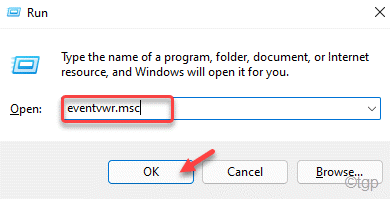
3. Після цього перейдіть до цього розділу -
Журнали програм та послуг/Microsoft/Windows/Win32k/Операційний
4. Тут проаналізуйте помилки, щоб визначити, яка з них пов'язана з ненадійними шрифтами.
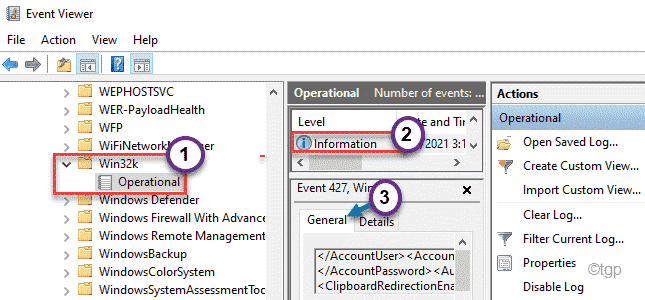
Таким чином, ви дізнаєтесь, якому додатку бракує якого шрифту. Перевірте, чи це працює.
ПРИМІТКА –
Можливо, вам все одно доведеться використовувати програми, які мають проблеми з ненадійними шрифтами. Отже, ми рекомендуємо налаштувати ключ ‘mitigationoptions’ у реєстрі для Режим аудиту. Таким чином, ви зможете дізнатися, з якими шрифтами виникає проблема, за допомогою засобу перегляду подій. Тепер є два шляхи вирішення проблеми.
Найкращий спосіб вирішити цю проблему - встановити ненадійний шрифт у папці %windir %Fonts. Просто виконайте ці кроки -
а. На комп’ютері, з яким ви зіткнулися з цією проблемою, просто клацніть правою кнопкою миші назву ненадійного шрифту та торкніться «Встановити“.
(У деяких випадках ви не зможете встановити його, не відкривши попередньо шрифти. Тож у цьому випадку клацніть правою кнопкою миші шрифт, а потім торкніться «відчинено”, Щоб відкрити його. Тепер натисніть «Встановити”, Щоб встановити його у вашій системі.)
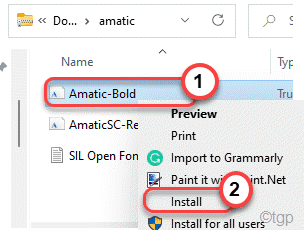
b. Повторіть той самий крок для всіх комп’ютерів, з якими ви стикаєтесь із цією проблемою ненадійних шрифтів.
Це дозволить встановити шрифт у призначеному каталозі шрифтів на вашому комп’ютері. Спробуйте скористатися додатком.
Якщо це не виходить, є другий спосіб -
а. Виберіть усі шрифти у папці та натисніть кнопку Ctrl+C кнопки разом.
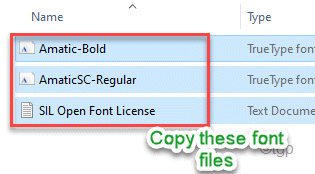
b. Потім перейдіть до папки шрифтів -
C: \ Windows \ Шрифти
c. Тепер просто паста скопійовані шрифти.
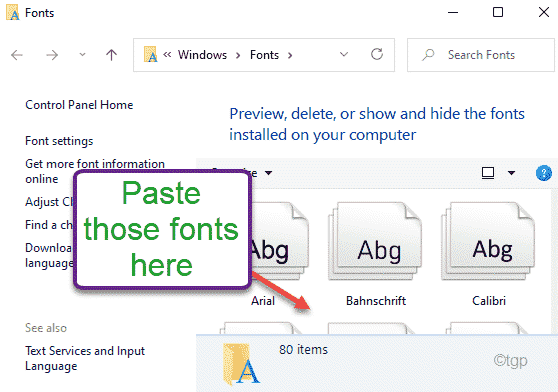
Після цього закрийте папку Шрифти та перезапустити комп'ютер, щоб дозволити цим шрифтам завантажуватися.